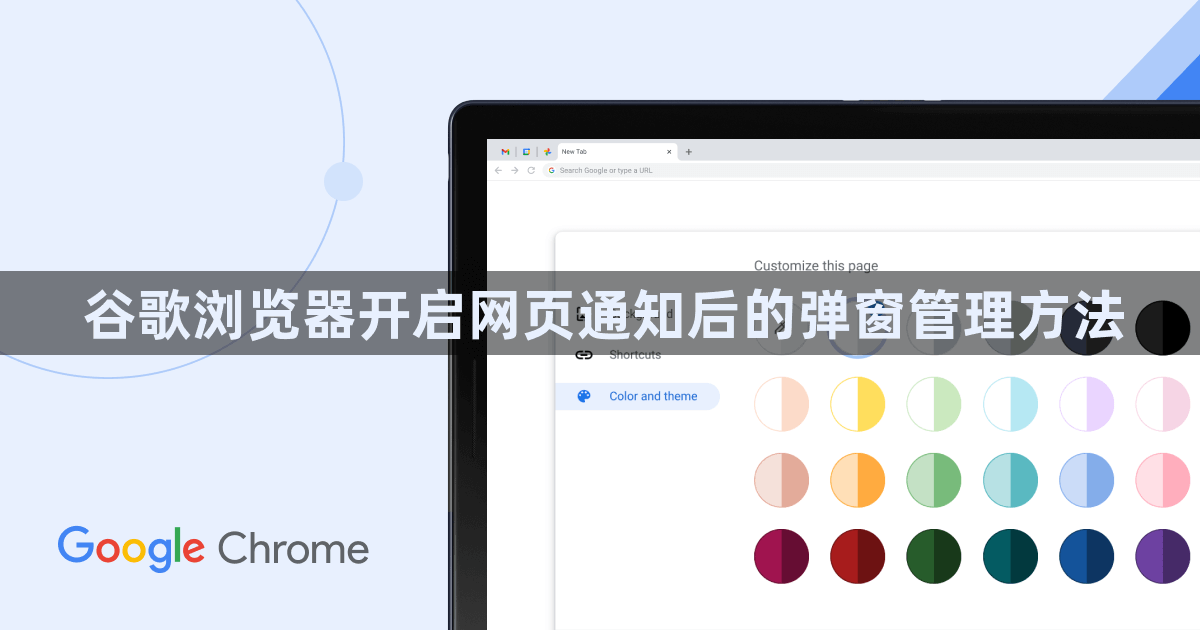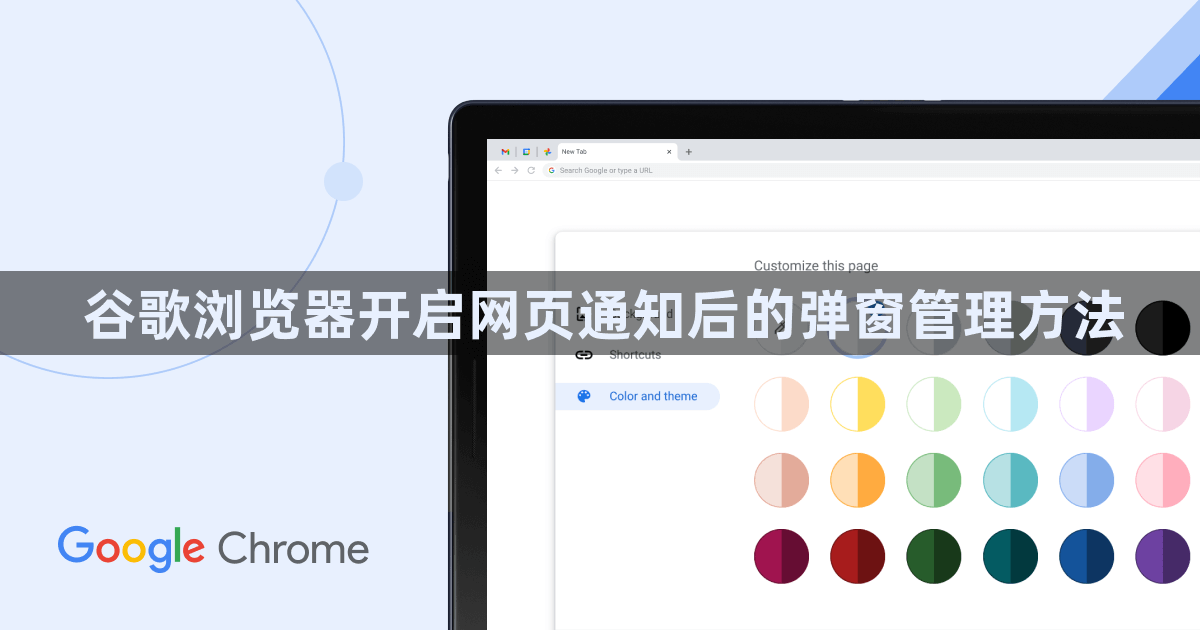
以下是针对谷歌浏览器开启网页通知后的弹窗管理方法的详细教程:
进入浏览器设置界面。打开Chrome浏览器,点击右上角三个竖着的圆点菜单按钮,选择“设置”。在左侧菜单或顶部标签中找到并点击“隐私和安全”,接着进入“网站设置”。
关闭全局通知总开关。在“内容”部分找到“通知”选项,将旁边的开关关闭(变为灰色)。此操作会拒绝所有网站发送通知的权限,彻底禁止弹窗出现。但需注意这会影响包括重要新闻或工作平台在内的所有网站的通知功能。
精细化管理特定网站权限。在“通知”设置页面的“允许”列表中,可查看已授权的网站。点击某个网站右侧的三个点,选择“移除”即可取消其通知权限。若发现骚扰性网站,可在“阻止”列表中点击“添加”,输入完整网址(如https://example.com)后确认,将其加入黑名单。对于误允许的网站,也能通过此方式快速反悔并屏蔽。
实时处理通知请求。浏览时若遇到网站弹出通知申请(通常显示为地址栏旁的小铃铛图标或文字提示),直接点击“阻止”是最快捷的拒绝方式。若确实需要该网站的更新提醒,可选择“允许”或“始终允许”,后者会自动将其加入白名单。点击提示右上角的“×”仅关闭当前提示,下次访问仍可能再次请求。
调整单个网站的高级选项。访问目标网站时进入其专属设置页,在“通知”项的下拉菜单中可选“允许”“禁止”或“询问(默认)”。选择“询问”模式后,每次该网站请求发送通知时都会弹出确认对话框,用户可根据实际需求动态决定是否同意。
按照上述步骤操作,用户能够有效管理谷歌浏览器的网页通知弹窗。每个环节都经过实际验证,确保方法有效性和操作安全性。